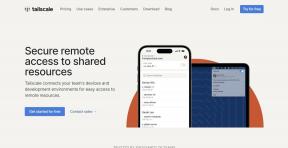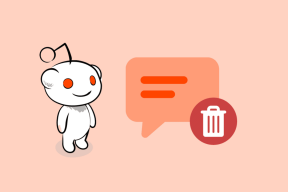Topp 7 måter å fikse AirPods som ikke fungerer i ett øre
Miscellanea / / May 27, 2022
Apple er generelt kjent for sitt økosystem av produkter. Det være seg evnen til bruk iPaden som en sekundær skjerm med SideCar eller Apple Watch, som er en perfekt følgesvenn til iPhone. For ikke å glemme, programvarefunksjoner som AirDrop og Hand-off legger også til opplevelsen. Et annet produkt som fullfører Apples økosystem er AirPods.

AirPods har blitt ekstremt populære helt siden lanseringen i 2017. Hvis du hører på mye musikk eller tar mange samtaler, er et par AirPods en god investering. Noen ganger kan du imidlertid møte noen problemer med AirPods. En av dem er AirPods som ikke fungerer i det ene øret. Hvis du møter dette problemet med paret ditt, er her noen enkle løsninger for å fikse problemet.
1. Koble fra AirPods og par det igjen
Du kan ganske enkelt koble fra AirPods for å fikse de fleste problemene med AirPods kan fikses ved ganske enkelt å koble dem fra og deretter sammenkoble dem tilbake med iPhone, iPad eller Mac. Slik gjør du det.
Trinn 1: Åpne Innstillinger-appen på iPhone og velg Bluetooth-alternativet.

Steg 2: Trykk på 'i'-knappen ved siden av AirPods.

Trinn 3: Dette vil få opp AirPods-innstillingene dine. Velg Glem denne enheten.
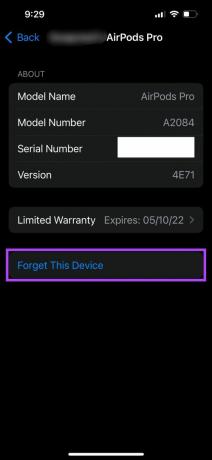
Bekreft valget, og AirPods vil bli koblet fra iPhone. Lukk AirPods-dekselet, før det nærmere iPhone-en, og åpne dekselet igjen. Du vil se en popup på skjermen for å pare AirPods. Følg den og AirPods skal være koblet til igjen.
2. Rengjør øretuppene på AirPods
Hvis du har brukt et par AirPods i lang tid, kan det ha samlet seg smuss på øretuppene og høyttalergitteret. Det kan blokkere lyden til en viss grad. Og det kan være grunnen til at du føler at AirPods ikke fungerer som de skal.
Rengjør øretuppene på AirPods ved å gni en myk mikrofiberklut med isopropylalkohol. Prøv å bruke ørepluggene for å se om rengjøring hjelper til med å fjerne lydene.
3. Lad AirPods inne i dekselet
AirPods er trådløse ørepropper som går på batterier. Hvis AirPods går tom for strøm, vil du ikke kunne bruke dem. Noen ganger kan en AirPod lades ut raskere enn den andre avhengig av bruken din. Det kan også være mulig at iPhone viser en unøyaktig avlesning av batteriprosenten din.

Så prøv å lade AirPods ved å sette dem i dekselet og koble det til en lynkabel. Vent noen timer og prøv deretter å bruke AirPods.
4. Oppdater fastvaren på AirPods
Akkurat som din iPhone, kjører AirPods på fastvare utviklet av Apple. Fastvaren eller programvaren på AirPods er ansvarlig for alle funksjonene og sørger for at øreproppene fungerer etter hensikten. Det kan være en mulighet for at fastvaren på AirPods er buggy.
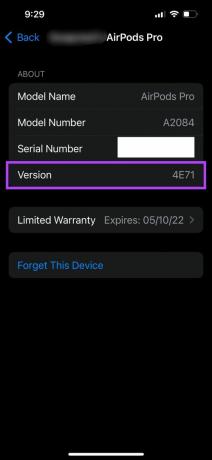
Måten å fikse dette på er å oppdatere fastvaren på AirPods. Hvis det er en nyere versjon av fastvare tilgjengelig for AirPods, er alt du trenger å gjøre å sette AirPods inn i dekselet mens de er koblet til telefonen. Koble nå en lynkabel til iPhone, og fastvareoppdateringen skal begynne.
5. Sjekk lydbalansen på iPhone
AirPodene dine skal som standard sende ut stereolyd av samme styrke på begge sider. Men dette kan endres via lydbalanseinnstillingen på iPhone. Selv om du ikke har endret det manuelt, kan det være en feil eller en tredjepartsapp på din iPhone som kan ha endret lydbalansen.
Slik kan du endre den tilbake til normal, slik at du opplever lyd fra begge sider på AirPods.
Trinn 1: Åpne Innstillinger-appen på iPhone og naviger til Tilgjengelighet-fanen.

Steg 2: Rull ned og velg Audio/Visual.
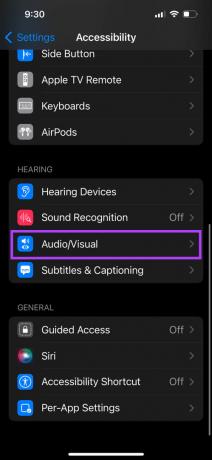
Trinn 3: Sett glidebryteren til midten for lik utgang fra begge øreproppene. Hvis det er til venstre eller høyre, vil du bare høre lyd fra én side.

6. Tving tilbakestilling av AirPods
Hvis ingen av løsningene ovenfor fungerte, kan du prøve tvinge tilbakestilling av AirPods for å se om det gjør en forskjell. Slik gjør du det.
Trinn 1: Sett AirPods inn i dekselet og lad det.
Steg 2: Åpne lokket på AirPods-dekselet.

Trinn 3: Trykk og hold knappen på baksiden av AirPods-dekselet i 15 sekunder. LED-lampen foran på AirPods-dekselet begynner å blinke hvitt. Slipp knappen når dette skjer.
Trinn 4: Lukk AirPods-dekselet og åpne det igjen. Du vil få en melding på iPhone om å koble AirPods til den.
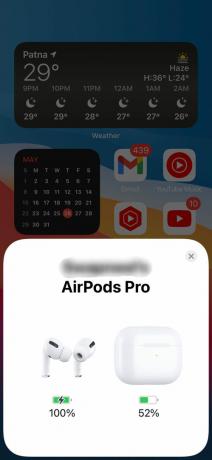
7. Sjekk om AirPods er en del av Apples erstatningsprogram
Alle løsningene nevnt ovenfor kan fungere hvis det er et problem med programvaren på AirPods. Anta imidlertid at det er en maskinvarefeil. Det kan ikke løses med enkle metoder som disse. Hvis det er et utbredt maskinvareproblem med en bestemt modell av AirPods, vil Apple bekrefte det med et erstatningsprogram.
Gå over til Apples erstatningsprogramside og sjekk om AirPods er kvalifisert for en erstatning. Hvis det er det, ta den med til en nærliggende Apple Store, og du bør kunne få et nytt par gratis.
Nyt musikken din med AirPods
Det kan være irriterende å ikke være i stand til å lytte til musikken din ordentlig fordi en AirPod ikke fungerer. Du kan bruke disse løsningene til å fikse problemet slik at AirPods er tilbake oppe og kjører som vanlig.
Sist oppdatert 27. mai 2022
Artikkelen ovenfor kan inneholde tilknyttede lenker som hjelper til med å støtte Guiding Tech. Det påvirker imidlertid ikke vår redaksjonelle integritet. Innholdet forblir objektivt og autentisk.